

Добрый день, друзья. Как удалить Инстаграм через компьютер навсегда и временно, давайте рассмотрим подробнее. Довольно часто бывают случаи, когда возникает необходимость для деактивации профиля социальной сети Инстаграм. Удаление аккаунта происходит через браузер.
Чтобы удалить аккаунт в Instagram вовсе необязательно применять мобильный девайс. Удалять аккаунт в Инстаграм удобнее через обычный ПК, применив простой браузер. Хотя, все методы, которые я опишу в этой статье, вы с лёгкостью можете использовать в вашем мобильном устройстве.

Как Удалить Инстаграм с Компьютера | Удаление Аккаунта в Instagram на PC
Создатели Instagram дают возможность деинсталлировать профиль в этой соц. сети полностью или временно. Когда вы блокируете аккаунт на время, есть возможность для его возвращения со всеми письмами и комментариями. Если же вы удаляете аккаунт насовсем, вашу информацию с данной страницы вы уже не сможете восстановить.
Как удалить Инстаграм навсегда?
Если вы желаете деактивировать аккаунт в Instagram, делать это нужно через браузер:
- Заходим в установленный у вас браузер и входим в Инстаграм ;
- Авторизуемся через окошко ввода;

- Вы вошли в вашу страницу Инстаграм;
- Теперь, кликнем по вашему изображению, находящемуся справа в углу;

- У нас открылась другая наша страница. В ней нас интересует ссылка внизу «Помощь»;

- В открывшемся окне нас интересует вкладка «Управление аккаунтом»;

- Затем, нам нужно выбрать «Удаление аккаунта»;

- У нас открывается новое окно. Нам нужна его правая сторона. Открываем команду «Как удалить свой аккаунт»;
- Появляется новый текст. В нём нас интересует пункт №1 «Удалить аккаунт с компьютера»;

- У нас опять открывается новое окошко, где нам нужно выбрать, почему мы решили удалить свой аккаунт;
- Затем, вводим свой пароль в соответственное поле;
- Далее кликнем по красной кнопке «Безвозвратно удалить мой аккаунт».

Важно: если вы всё выполнили точно, ваш профиль в данной соц. сети удалится полностью. У вас не будет возможности вновь провести его восстановление. Всё, что было на вашей странице: фото, видео, комментарии и друзей, вы потеряете навсегда.
Как временно удалить Инстаграм?
Если вы решили заблокировать Инстаграм на определённый период, то при этом в базе этой соц. сети сохранятся все ваши данные: фото, видео, письма и прочее. Другими словами, появится возможность вернуть всю заблокированную информацию.
- Заходим в Instagram;
- Для этого, авторизуется на сайте;
- Входим в свою страницу данного сервиса;
- Кликнем по своему изображению в правом верхнем углу;
- Нажимаем на кнопочку «Редактировать профиль»;

- В открывшемся новом окошке, нужно в самом низу странице, в правом углу, кликнуть по ссылке «Временно отключить мой аккаунт»;

- После этого, сервис задаст нам вопрос: — Зачем мы блокируем аккаунт?
- Указываем, почему мы блокируем наш профиль (это важно администраторам Instagram, а вам, нет);
- После этого вводим пароль и кликнем по синей кнопочке «Временно заблокировать аккаунт».

Как восстановить удалённый Инстаграм?
Провести восстановление профиля Instagram довольно просто. Нужно просто вновь провести авторизацию в данной соц. сети. Но, есть одно условие. Вновь авторизоваться вы можете не ранее, чем по прошествии суток. иначе восстановление невозможно.
Как сохранить фото и видео в Инстаграме перед удалением?
Перед тем, как удалить Инстаграм с компьютера, рекомендуется сохранить фото и другие данные. Для этого требуется:
- Входим в браузер, далее в Инстаграм;
- Проходим авторизацию на своей странице;
- Нажимаем на профиль вашего изображение справа вверху;
- Кликнем по команде «Редактировать профиль»;
- В новом окошке входим во вкладку «Конфиденциальность и безопасность»;

- После этого, нам необходимо опустится вниз на странице и кликнуть по ссылке «Запросить файл» из группы «Скачивание данных»;

- Затем, нам нужно кликнуть по длинной кнопочке «Далее». Перед этим, сервис нам сообщает, что отправит нам по Email все наши фото, комментарии и прочую информацию.
После этого, через 48 часов (это максимум) администрация нам пришлёт ссылку на нашу информацию, которую мы можем скачать и установить на компьютер.
Как сохранить информацию на смартфоне?
- На вашем мобильном гаджете входим в приложение «Инстаграм»;
- Тапнем по профилю, находящимся в левом углу снизу;
- Переходим в «настройки», ярлык с 3 линиями;
- В настройках выбираем вкладку «Безопасность»;
- Тапнем «Скачивание данных» и введём Email;
- Далее, нужно тапнуть по кнопке «Запросить файл» и ввести пароль;
- Нажимаем «Готово» и просматриваем электронный ящик, чтобы скачать информацию.
Как я уже сообщил, администрация обрабатывает запрос двое суток. Но, обычно они присылают информацию гораздо раньше. Кроме этого, я вам предлагаю посмотреть видео на тему удаления Инстаграм, которое я для вас специально записал.
Как удалить Инстаграм через компьютер на всегда и на время
Вывод: вы теперь знаете, как удалить Инстаграм через компьютер навсегда и временно? Я бы советовал удалить профиль Instagram на время, чтобы у вас была возможность восстановить аккаунт, не создавая его заново. Успехов!
С уважением Андрей Зимин 18.03.2020
Источник: info-kibersant.ru
Как удалить аккаунт в Инстаграм навсегда или временно с телефона и на компьютере
Здравствуйте, уважаемые читатели проекта Тюлягин! Мы уже обсуждали с вами Инстаграм и говорили о том, как раскрутить свой аккаунт. Сегодня же я представлю вашему вниманию пошаговую инструкцию удаления аккаунта в Инстаграм. Да-да, вы не ослышались, «удаление аккаунта Инстаграм» — это одно из самых востребованных запросов среди пользователей.
Популярные социальные сети заполонили нашу жизнь и вероятно многие проводят слишком много времени в Инстаграме и устали от него. Именно поэтому вопрос удаления аккаунта Инстаграм становится актуальным для пользователей, которые хотят оградить свое внимание от популярной социальной сети и направить свое свободное время на другие дела. Удаление аккаунта Инстаграма процесс весьма простой, который можно осуществить как на компьютере так и с телефона.

- Краткая инструкция удаления аккаунта Инстаграм временно и навсегда
- Как удалить Инстаграм с телефона навсегда
- Как удалить Инстаграм на компьютере навсегда
Краткая инструкция удаления аккаунта Инстаграм временно и навсегда
В принципе существует два метода удаления своего аккаунта — временное удаление и удаление навсегда. Рассмотрим кратко каждый из них.
Временное удаление аккаунта Инстаграм:
- Заходим в свой аккаунт Инстаграм через браузер на адрес — instagram.com с помощью телефона, компьютера или планшета.
- Далее находим кнопку «редактировать профиль» и щелкаем на неё.
- На открывшейся странице настроек в самом низу находим надпись «Временно заблокировать мой аккаунт» щелкаем на неё.
- После на новой странице указываем причину блокировки аккаунта Инстаграм и подтверждаем действие текущим паролем аккаунта.
- В завершении нажимаем красную кнопку «Временно заблокировать аккаунт» и ваш аккаунт блокируется для всех пользователей, другими словами удаляется до момента восстановления.
После временного удаления аккаунта Инстаграм вы сможете восстановить его в любой момент, зайдя под последим действующим логином и паролем.
Удалить аккаунт Инстаграм навсегда:
- Войдите в аккаунт Инстаграм, который вам надо удалить, с любого устройства через браузер на адрес instagram.com
- Далее перейдите по ссылке безвозвратного удаления аккаунта — https://www.instagram.com/accounts/remove/request/permanent/
- Если требуется ввод логина и пароля — вводим. На открывшейся странице выбираем причину удаления, вводим пароль и кликаем на заветную кнопку «Безвозвратно удалить мой аккаунт».
Перед удалением Инстаграма этим способом я настоятельно рекомендую все обдумать и взвесить, а также если это необходимо сохранить все фотографии. Так как после удаления восстановить аккаунт и весь контент, который был размещен будет невозможно. Ниже я также рассматриваю процесс удаления аккаунта Инстаграм подробнее со всеми объяснениями и скриншотами.
Как удалить Инстаграм с телефона навсегда
Удалить само приложение Инстаграм с телефона не так сложно. Этот процесс незначительно отличается для телефонов на андроид и айфонов с iOS. Так чтобы удалить Инстаграм с вашего смартфона найдя его иконку на рабочем столе или в меню, затем нажать на него и удерживать.
После чего у владельцев айфонов рядом с иконкой появится крестик «X», нажав на который приложение сотрется с телефона. А у владельцев андроид смартфонов появится значок корзины с надписью удалить, после чего туда необходимо перенести иконку приложения и подтвердить действие удаления. Если зажатие иконки ни к чему не приводит, вы можете найти Инстаграм в разделе «Управление приложениями» в настройках вашего смартфона и удалить его там.
Однако, большинство интернет пользователей, легко справляется с этой задачей и их гораздо сильнее интересует, как удалить инстаграм аккаунт с телефона навсегда. Что ж сейчас я постараюсь все доступно объяснить, но перед удалением сохраните весь нужный вам контент и информацию аккаунта.
*** Для простоты процедуры удаления и дабы сократить свое время вы можете пропустить пункты 1-5 и сразу перейти через браузер телефона по готовой ссылке для удаления аккаунта Инстаграм — https://www.instagram.com/accounts/remove/request/permanent/
Однако если хотите быть уверены в безопасности процесса я рекомендую пройти все по пунктам:
1. В первую очередь вам необходимо открыть само приложение Инстаграм. Напоминаю, что иконка приложения выглядит как разноцветный объектив фотоаппарата.

2. Зайдите в свой аккаунт Инстаграм, который вы собираетесь удалить. Если это не произошло автоматически при входе в Инстаграм, то необходимо ввести логин и пароль от аккаунта.
3. Далее вам надо нажать три полоски в верхнем правом углу главной странице вашего профиля. После чего вылетит слайд, внизу которого вы найдете значок «шестеренки» с настройками Инстаграма.


4. В настройках находим строку «Справка» щелкаем и далее выбираем «Справочный центр» и в появившемся окне переходим по ссылке «Управление аккаунтом».


5. Зайдя в управление аккаунтом выбираем «удаление аккаунта» и далее находим пункт»как удалить свой аккаунт». Откроется гайд по удалению, где в первом пункте будет ссылка с надписью «страница удаления аккаунта» — щелкаем на нее.


6. Далее откроется окно входа в Инстаграм аккаунт, вводим логин и пароль аккаунта, который хотим удалить.
7. После ввода данных появится страница с предложением временно удалить аккаунт. Если вы передумали, то это последний шанс удалить аккаунт временно с возможностью восстановления. Если не передумали, то игнорируем предложение, а вместо этого выбираем причину удаления и подтверждаем пароль от аккаунта еще раз.


8. После выбора и указания причины появится еще одно предупреждение и рекомендация удалить само приложение и не удалять аккаунт. Если вы все же решили навсегда удалить аккаунт Инстаграм, игнорируем все предложения, вводим пароль и кликаем на заветную красную кнопку «Безвозвратно удалить мой аккаунт«.
Поздравляю, по завершении этого пункта вы удалили свой аккаунт Инстаграм, и теперь у вас появится свободное время, которое вы сможете потратить на что нибудь полезное.
Как удалить Инстаграм на компьютере навсегда
Перед тем как удалять аккаунт Инстаграм навсегда, помните что это удаление безвозвратно, если вы не сохраните фотографии и нужную вам информацию, то они будут утеряны навсегда.
Процесс удаления Инстаграм аккаунта на компьютере полностью идентичен удалению на телефоне, возможно немного удобнее, но в целом не отличается. Для ускорения процедуры вы также можете сразу перейти по ссылке удаления аккаунта навсегда — https://www.instagram.com/accounts/remove/request/permanent/. Иначе выполняем все по порядку:
2. Нажимаем «Управление аккаунтом»

3. Далее выбираем «Удаление аккаунта»

4. После выбираем пункт «Как удалить свой аккаунт?» (При желании если вы хотите удалить его временно вы можете выбрать соответствующий пункт и следовать указаниям).
5. Нажимаем на подсвеченную ссылку в первом пункте «Удаление аккаунта»

6. Входим в удаляемый аккаунт под логином/почтой и паролем.
7. Выбираем причину удаления и еще раз подтверждаем пароль.

8. Нажимаем заветную красную кнопку «Безвозвратно удалить свой аккаунт».
9. Возможно в браузере вылетит всплывающее окно с подтверждением действия — нажимаем «ОК»
Поздравляю вы только что навсегда удалили свой аккаунт Инстаграм!
А на этом сегодня все про удаление аккаунта Инстаграм, надеюсь данная инструкция была вам полезна. Если у вас остались вопросы — пишите их в комментариях. Удачи и до новых встреч на страницах проекта «Тюлягин»!
Источник: tyulyagin.ru
Как удалить аккаунт в Инстаграме с компьютера

Продолжая свою серию подробных пошаговых инструкций по социальной сети Instagram, мы подошли к одной из самых животрепещущих тем, а именно удалению такого аккаунта. В связи с этим есть несколько важных нюансов, о которых должен помнить любой пользователь, желающий стереть всю информацию о себе. Итак, давайте рассмотрим, как удалить аккаунт в Инстаграм с компьютера.
Данный способ будет работать вне зависимости от используемой операционной системы, будь то Windows XP, 7, 8, 10, Linux или MacOS.
Временная блокировка
Итак, Инстаграм позволяет нам временно заблокировать свой аккаунт и скрыть его от всех. Это дает возможность при необходимости восстановить доступ, в случае же с удалением этого сделать не получится. Так что перед тем, как сделать непоправимое, задумайтесь, возможно вам хватит и простой блокировки? Если да, то делаем так:
- Запускаем любой браузер на вашем компьютере или ноутбуке. Переходим на сайт Instagram.com и авторизуемся на нем при помощи логина и пароля.
- После того как вход будет выполнен, жмем по иконке нашего пользователя. Найти ее можно в верхнем правом углу сайта.
- Рядом с собственным именем вы найдете кнопку «Редактировать профиль». Жмем ее.
- В новом окне прокручиваем содержимое в самый низ и жмем ссылку, которую мы отметили на скриншоте ниже.
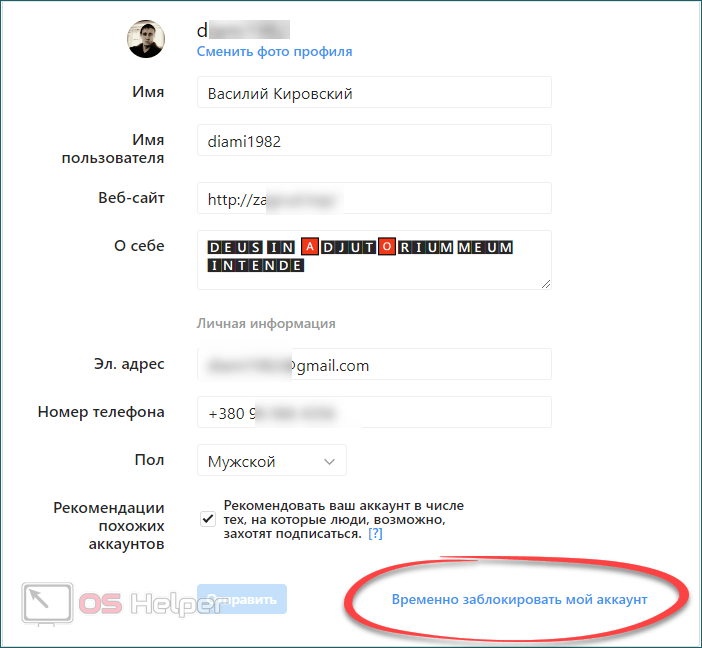
- После этого нас попросят указать причину блокировки. Делаем это. Также для подтверждения потребуется еще раз ввести наш пароль.
В результате аккаунт будет заблокирован. Для того чтобы вернуть его «к жизни» нужно просто нажать кнопку разблокировки, кроме которой на главной странице ничего не будет.
Полное удаление
Если вы окончательно решили покончить со своим присутствием в Instagram, можно переходить к удалению страницы. Помните – это необратимый процесс и восстановить профиль уже не получится. Тем не менее, работает это следующим образом:
- Запускаем любой браузер на нашем ПК и переходим по специальной ссылке . Если потребуется авторизуйтесь при помощи своих логина и пароля.
- Функционал данной страницы предусматривает и ряд дополнительных возможностей:
- редактирование профиля;
- смена пароля;
- управление приложениями;
- настройки электронной почты.
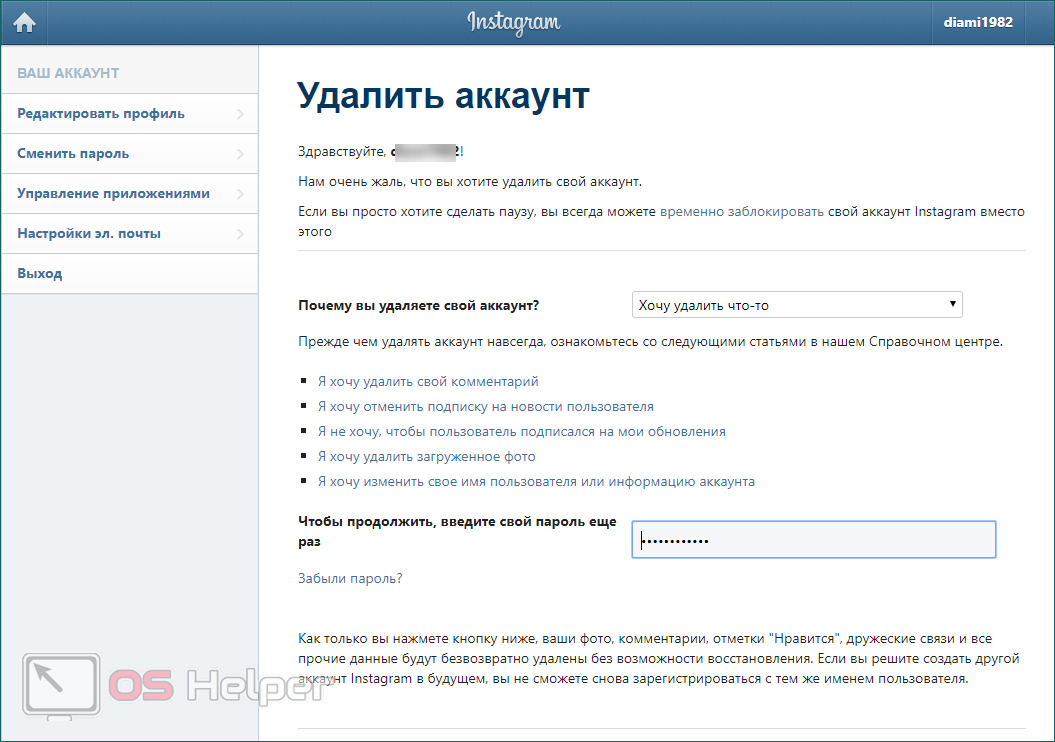
Работать с данной ссылкой можно с компьютера и телефона. Удалить аккаунт получится и там и там.
Внимание: вернуть профиль в Инстаграм уже не получится. Если вы его удалите, никакие варианты не смогут обратить процесс!
Альтернативные варианты
Удалить аккаунт в данной статье можно и другими способами. Например, мы можем использовать приложение, устанавливаемое из Microsoft Store. Также можно инсталлировать специальную программу эмулятор операционной системы Android и запустить на ней официальное приложение Instagram.
Рассматривать подробно ни тот ни другой способ мы не будем, так как они сложнее и реализовать все моменты можно через обычный браузер. Именно об этом мы и написали выше. Опять же, не спешите удалять свой профиль. Возможно, вы поменяете решение, но будет уже поздно.

Мнение эксперта
Руководитель проекта, эксперт по модерированию комментариев.
Будьте осторожными со сторонним софтом, который используется для тех или иных целей и получает доступ к вашим данным регистрации в Instagram. Именно похожие сервисы часто воруют личные данные.
Видеоинструкция
Для тех, кто не хочет вникать в суть статьи и долго читать длинную пошаговую инструкцию, мы подготовили обучающее видео, в котором все рассмотренные выше моменты подробно изложены в наглядной форме.
В заключение
Вот и все. Теперь каждый из вас отлично понимает, как удалить аккаунт в Инстаграме с компьютера. Хочется лишь напомнить, что мы внимательно читаем комментарии и отвечаем на каждый вопрос, заданный по теме. Если какой-то момент останется неясным, пишите и вы, мы обязательно откликнемся и поможем.
Внимание: о том, как удалить свой профиль в Instagram с телефона, мы писали во второй статье на нашем сайте.
Источник: os-helper.ru